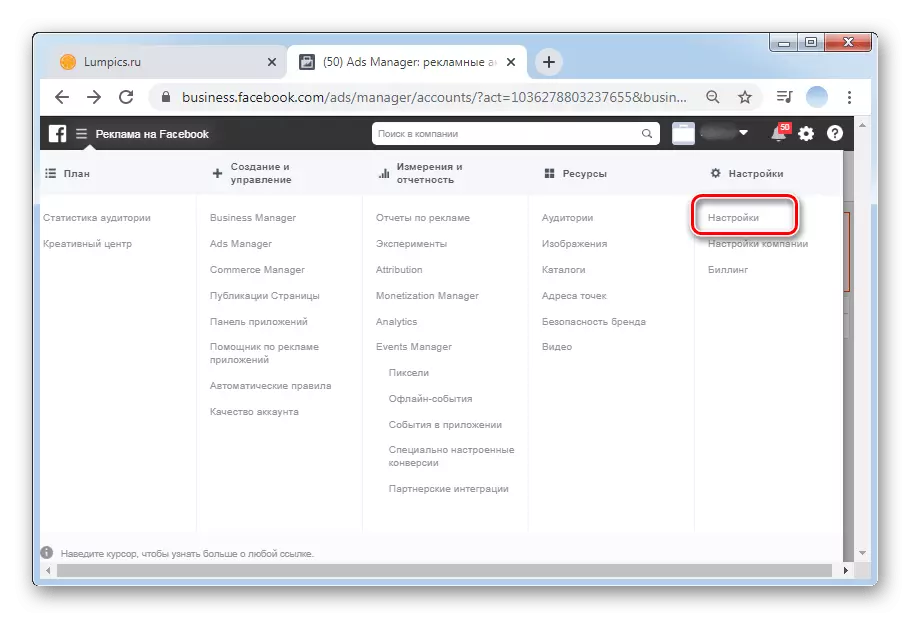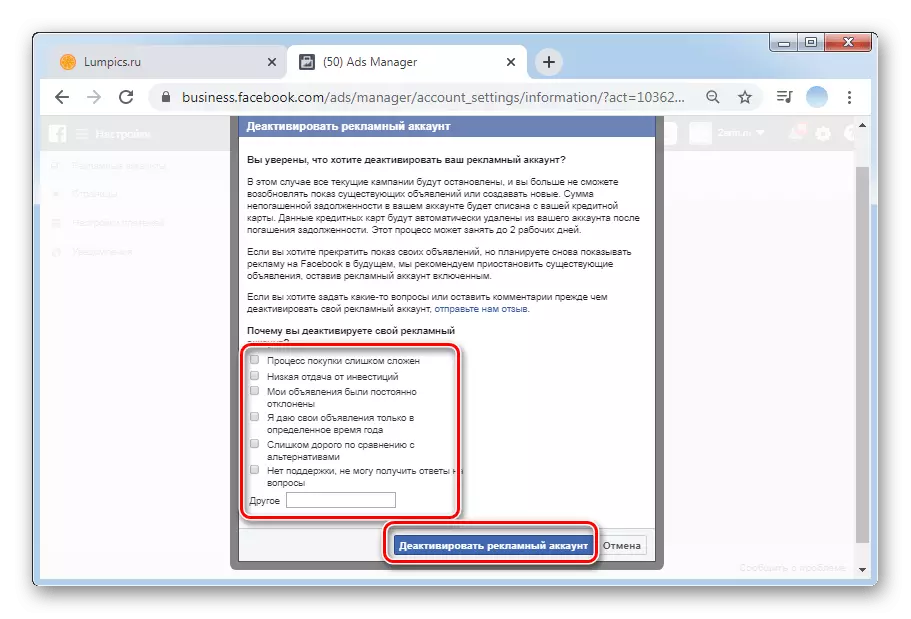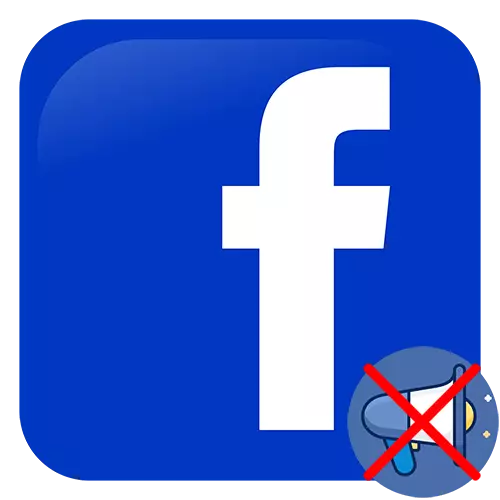
Mesurau paratoadol
Cyn symud ymlaen i gael gwared ar gyfrif hysbysebu Facebook, dylid perfformio camau paratoadol. Yn y dyfodol, bydd hyn yn eich galluogi i adfer y cyfrif ar unrhyw adeg.Cam 1: Ad-dalu Dyledion
Yn gyntaf, talu'r holl ddyled gan gwmni. I wneud hyn, ewch i Reolwr ADS. Os oes gweddillion rhagorol ar y cyfrif, byddwch yn gweld rhybudd tebyg isod.

Noder, mewn rhai achosion, hyd yn oed os oes dyled fach, gall dadweithredu fynd yn llwyddiannus, ond bydd yr offer yn dal i gael eu dileu o'r map atodedig o fewn dau ddiwrnod gwaith.
Cam 2: Cwblhau Hyrwyddo
Ar ôl cael gwared ar gyfrif hysbysebu, bydd pob cwmni presennol yn cael ei gwblhau yn awtomatig. Bydd hyn yn arwain at golli arian a wariwyd oherwydd dosbarthiad cyllideb amhriodol. Mewn sefyllfa o'r fath, mae dau ateb yn bosibl: naill ai, analluogi'r arddangosfa yn y Rheolwr ADS yn annibynnol, neu aros nes bod pob cwmni'n cael ei gwblhau ac yna symud ymlaen.Dileu Cyfrif Hysbysebu
Gellir dadweithredu cyfrif hysbysebu yn Facebook yn unig drwy'r wefan swyddogol, mewn cymwysiadau symudol, nid yw'r nodwedd hon ar gael.
- Agorwch y brif dudalen a chliciwch ar y triongl gwrthdro yn y gornel dde uchaf.
- Yn y ddewislen gwympo, cliciwch "Drive Hysbyseb".
- Mae rheolwr hysbysebion yn agor yn y tab newydd. I fynd i'r rhan o ddiddordeb i ni, cliciwch ar dri stribed llorweddol yn y gornel chwith uchaf.
- Dewiswch "Settings", fel y dangosir yn y sgrînlun.
- Sgroliwch i'r pwynt "Dadweithredu Cyfrif Hysbysebu". Cliciwch ar y botwm hwn.
- Nesaf, dewiswch un o'r rhesymau arfaethedig neu ei nodi'n annibynnol yn y maes "arall", yna cliciwch eto i "ddadweithredu cyfrif hysbysebu".